Зміна каналу Wi-Fi маршрутизатор
Для зміни Wi-Fi каналу роутера необхідно зайти в його веб-панель, ввівши IP-адреса моделі роутера, його логін і пароль.
Довідка! Інформацію про IP-адресу, логін та пароль роутера можна прочитати на нижній частині його корпусу, дізнатися в інструкції на пристрій, або з’ясувати через Інтернет.

Ай-пі адресу на маршрутизаторі
Крок 1. Запустити веб-браузер і набрати в його рядку IP-адресу роутера. Натисніть Enter на клавіатурі.

Запускаємо браузер і набираємо в його рядку IP-адресу роутера
Крок 2. Ввести «User Name (ім’я користувача) і «Password» (пароль) в меню входу. Натиснути «Log In» (вхід).
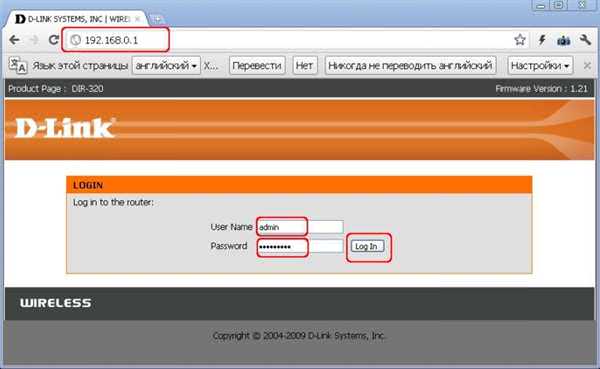
Вводимо «User Name (Ім’я користувача) і «Password» (Пароль) в меню входу
Роутер D-Link
Крок 1. Перейти клацанням миші пункт «Setup» (настроювання) і вибрати зліва «Wireless settings» (бездротові налаштування).
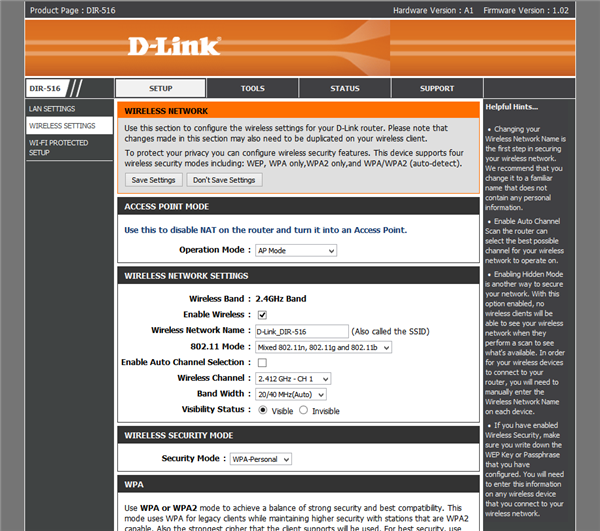
Натискаємо «Setup» (Настроювання) і вибираємо «Wireless settings» (Бездротові налаштування)
Крок 2. Зняти праворуч галочку з «Enable Auto Channel…» (автоматичний вибір каналів) і вибрати в «Wireless Channel» (бездротовий канал) потрібний канал (CH 1-13). Натиснути «Save Settings» (“зберегти параметри”).
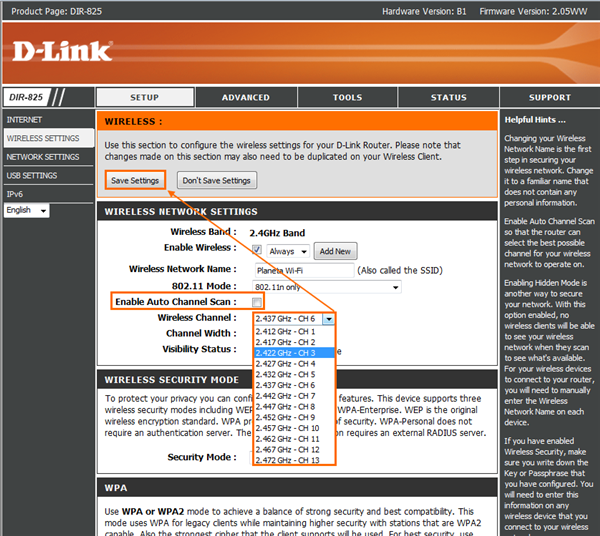
Знімаємо праворуч галочку з «Enable Auto Channel…» (автоматичний вибір каналів) і вибираємо в «Wireless Channel»
Роутер ASUS
Крок 1. Вибрати пункт «Загальні» і перейти ліворуч на вкладку «Бездротова мережа».

Вибираємо пункт «Загальні» і переходимо зліва на вкладку «Бездротова мережа»
Крок 2. Вибрати праворуч потрібний канал в пункті «Канал» і натиснути «Застосувати».

Вибираємо праворуч потрібний канал в пункті «Канал» і натискаємо «Застосувати»
Роутер ZyXEL
Крок 1. Вибрати зліва пункт «Мережа Wi-Fi» і клацнути «З’єднання».

Вибираємо зліва пункт «Мережа Wi-Fi» і клацаємо «З’єднання»
Крок 2. Вибрати праворуч потрібний канал в пункті «Канал» і натиснути «Застосувати».

Вибираємо праворуч потрібний канал в пункті «Канал» і натискаємо «Застосувати»
Роутер TP-Link
Крок 1. Вибрати зліва «Wireless» (Бездротові) і клацнути «Wireless settings» (Бездротові налаштування).
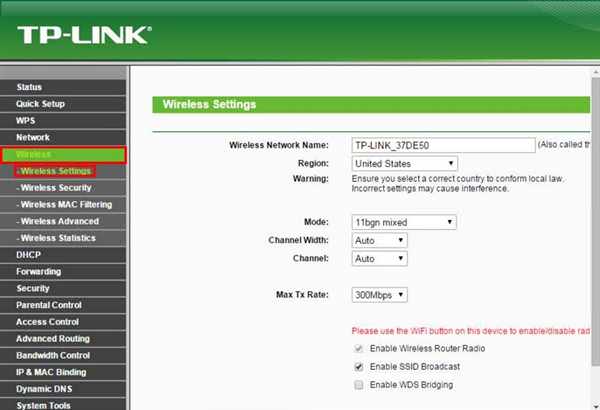
Вибираємо зліва «Wireless» і клацаємо «Wireless settings»
Крок 2. Вибрати праворуч потрібний канал в пункті «Channel (Канал) і натиснути «Save» (Зберегти).
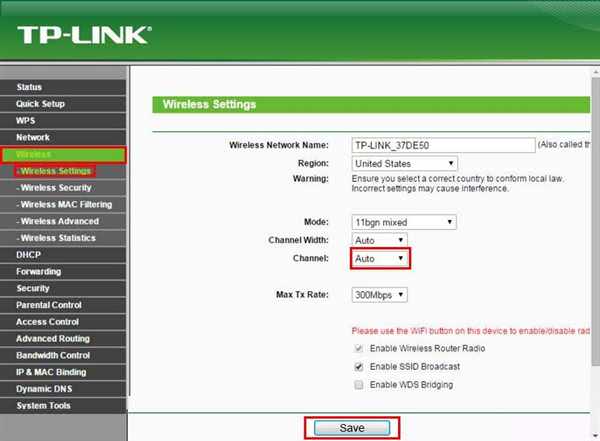
Вибираємо потрібний канал в пункті «Channel» і натискаємо «Save»
Роутер Tenda
Крок 1. Перейти ліворуч на «WLAN Settings» (Налаштування бездротової локальної мережі) і клацнути «Basic Settings» (Основні параметри).
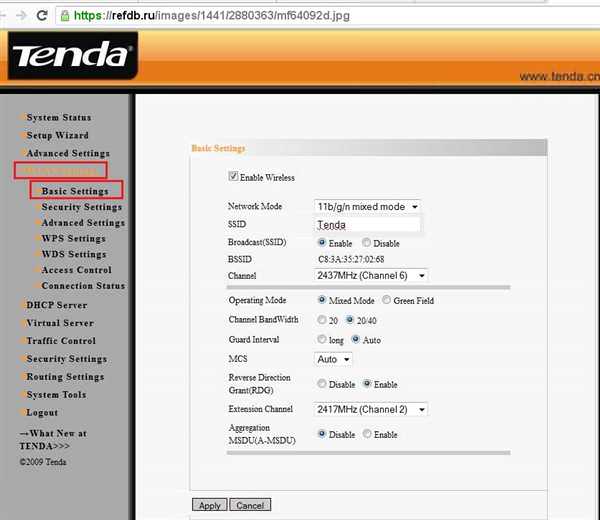
Переходимо зліва на «WLAN Settings» і клацаємо «Basic Settings»
Крок 2. Вибрати праворуч потрібний канал в пункті «Channel (Канал) і натиснути «Apply» (Зберегти).

Вибираємо потрібний канал в пункті «Channel» і натискаємо «Apply»
Крок 3. Закрити вікно налаштувань роутера в інтернет-браузері.

Закриваємо вікно налаштувань роутера в інтернет-браузері






